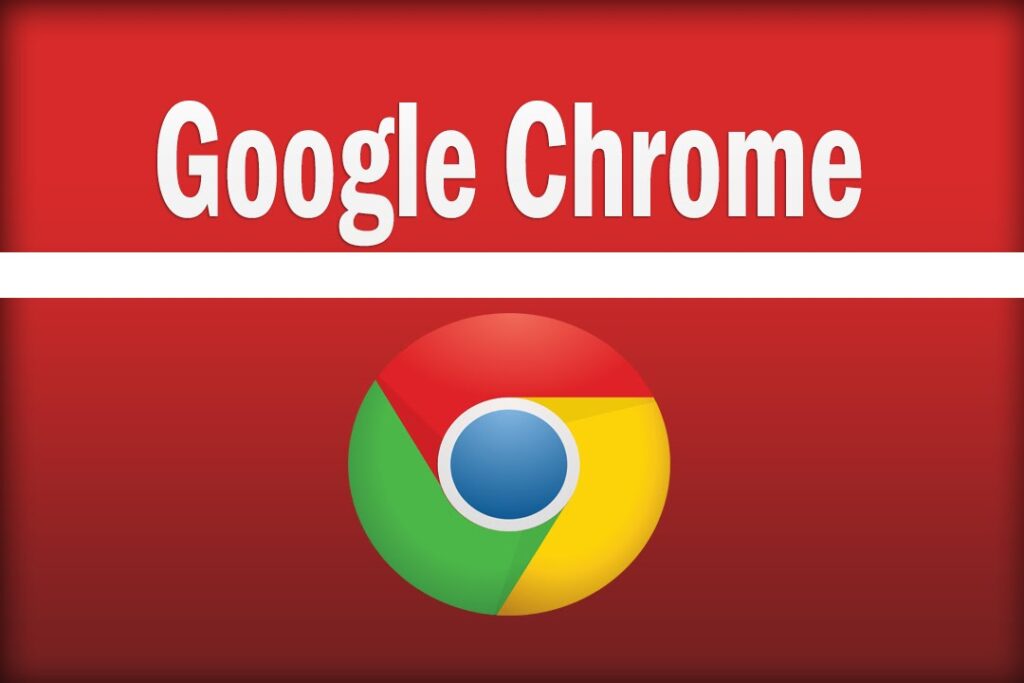
O Google Chrome é um dos navegadores mais populares do mundo, oferecendo inúmeras funcionalidades para seus usuários. No entanto, muitos sites abusam dessa flexibilidade e começam a fazer downloads automáticos sem a permissão do usuário. Isso pode ser irritante e até mesmo perigoso, pois o arquivo baixado pode conter vírus ou malware. Felizmente, existe uma maneira fácil de bloquear downloads automáticos de sites no Chrome. Neste artigo, vamos mostrar como fazer isso e manter seu computador seguro enquanto navega na internet.
Como bloquear downloads automáticos?
Se você está cansado de baixar arquivos automaticamente toda vez que visita um site, você pode bloquear os downloads automáticos no Chrome. Isso é especialmente útil se você está preocupado com a segurança do seu computador ou se não quer que um arquivo seja baixado sem a sua permissão.
Para bloquear downloads automáticos, você precisa seguir estes passos:
1. Abra o Chrome e clique no ícone de três pontos no canto superior direito da tela.
2. Selecione “Configurações” no menu suspenso.
3. Role para baixo até encontrar “Privacidade e segurança” e clique nele.
4. Clique em “Configurações do site” e selecione “Downloads” na lista suspensa.
5. Desative a opção “Perguntar onde salvar cada arquivo antes de baixar”.
Agora, sempre que um site tentar baixar um arquivo automaticamente, você será solicitado a permitir ou negar o download. Isso ajudará a manter seu computador seguro e garantir que você tenha controle sobre o que é baixado em seu dispositivo.
Lembre-se de que é importante manter seu navegador atualizado e usar um software antivírus confiável para garantir a segurança do seu computador. Com essas medidas de segurança em vigor, você pode navegar na web com mais tranquilidade.
Como bloquear pop up de um site?
Os pop-ups são janelas que aparecem automaticamente ao visitar um site. Eles podem ser irritantes e interromper sua navegação. Felizmente, é possível bloqueá-los no Chrome.
Para bloquear pop-ups em um site específico, siga estas etapas:
- Abra o site: Abra o site que deseja bloquear pop-ups.
- Clique no ícone de bloqueio: Na barra de endereço, clique no ícone de bloqueio.
- Clique em Configurações: Clique em “Configurações do site” no menu suspenso.
- Clique em Pop-ups: Clique em “Pop-ups” na lista de permissões.
- Selecione “Bloqueado”: Selecione “Bloqueado” na lista suspensa.
Com essas etapas simples, você pode bloquear pop-ups de sites específicos no Chrome. Agora, você pode navegar sem interrupções!
Como bloquear sites indesejados no Google Chrome?
Se você está cansado de acessar sites indesejados ou quer proteger seu computador de conteúdo malicioso, é possível bloquear sites no Google Chrome. Com essa função, você pode impedir o acesso a sites específicos que podem prejudicar seu dispositivo ou expor sua privacidade.
Para bloquear um site no Google Chrome, siga os seguintes passos:
- Abra o Google Chrome: Certifique-se de estar usando a última versão do navegador.
- Instale uma extensão: Existem várias extensões disponíveis na Web Store do Chrome que permitem bloquear sites, como Block Site ou StayFocusd. Baixe e instale a extensão que melhor atenda às suas necessidades.
- Configure a extensão: Acesse as configurações da extensão e adicione os sites que deseja bloquear. Você pode adicionar URLs específicos ou palavras-chave que serão bloqueadas automaticamente.
- Salve as configurações: Certifique-se de salvar as configurações da extensão antes de fechar a janela. Assim, as mudanças serão aplicadas imediatamente.
Com esses passos simples, é possível bloquear sites indesejados no Google Chrome e ter mais segurança e privacidade na navegação na web.